教程网首页 > 百科教程 > ps教程 》 PS临摹超强质感QQ浏览器图标
PS临摹超强质感QQ浏览器图标
效果图:
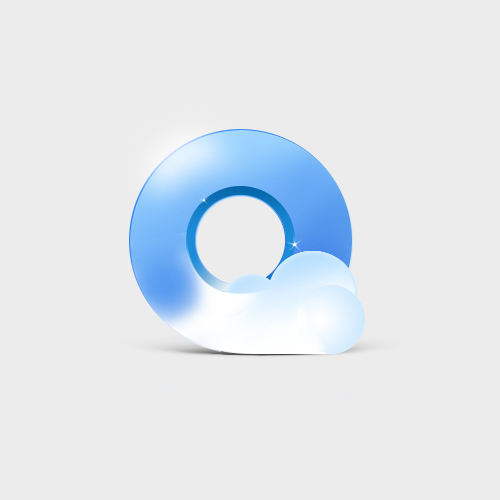
新建一个500*500画布,按U用椭圆工具画一个200*200的圆。
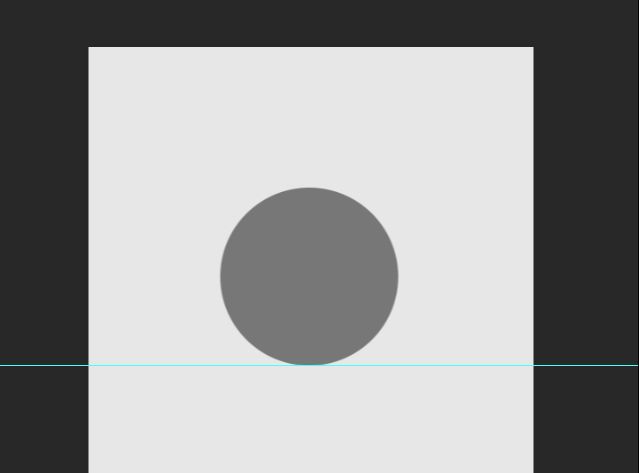
路径选择工具选中画好的圆形。ctrl+c,ctrl+v 复制这个圆形在同一个图层。
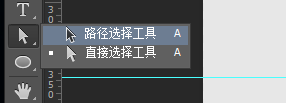
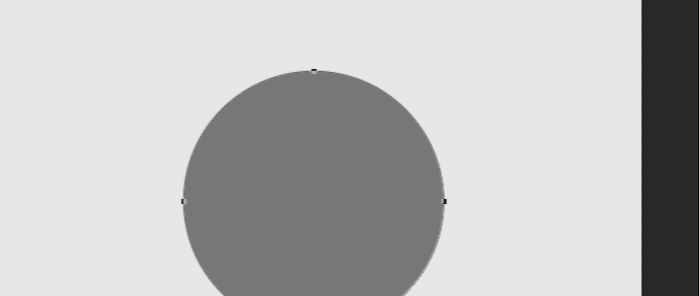
ctrl+t 缩小的时候按住shift+alt ,同比例缩小。
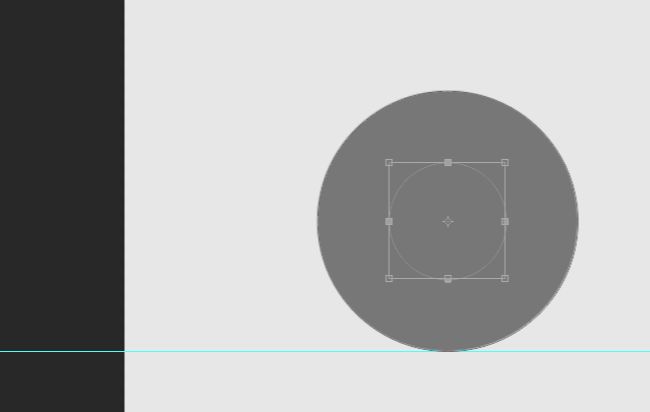
切掉它。
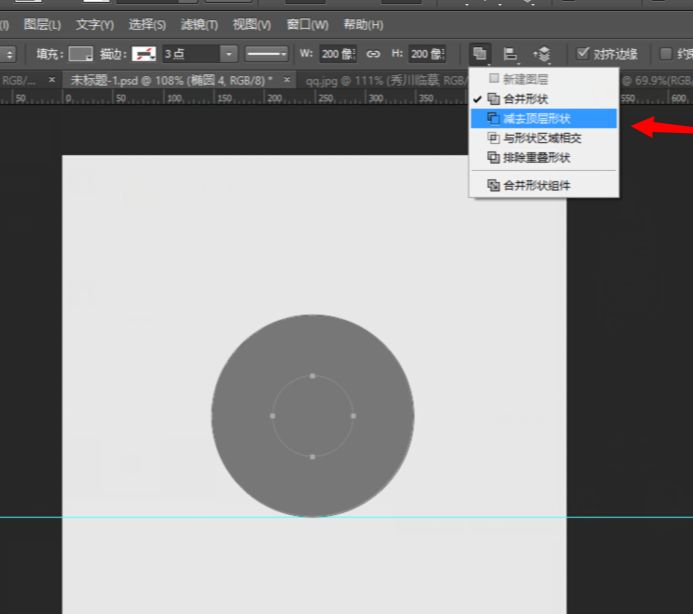
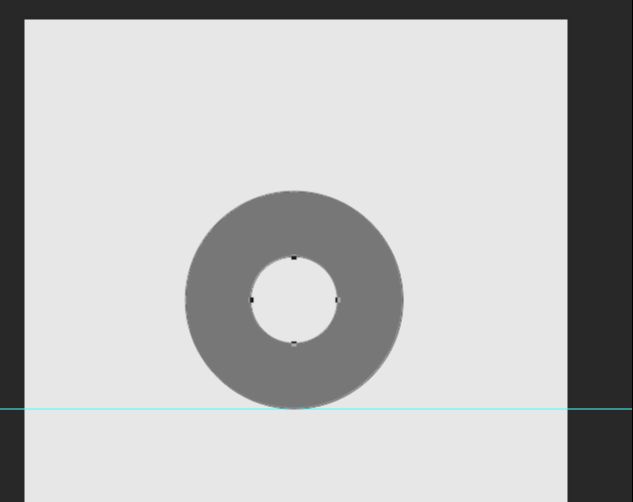
合并成一个形状。
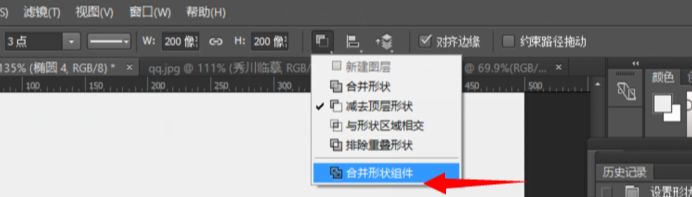
添加图层样式渐变叠加角度是120度。
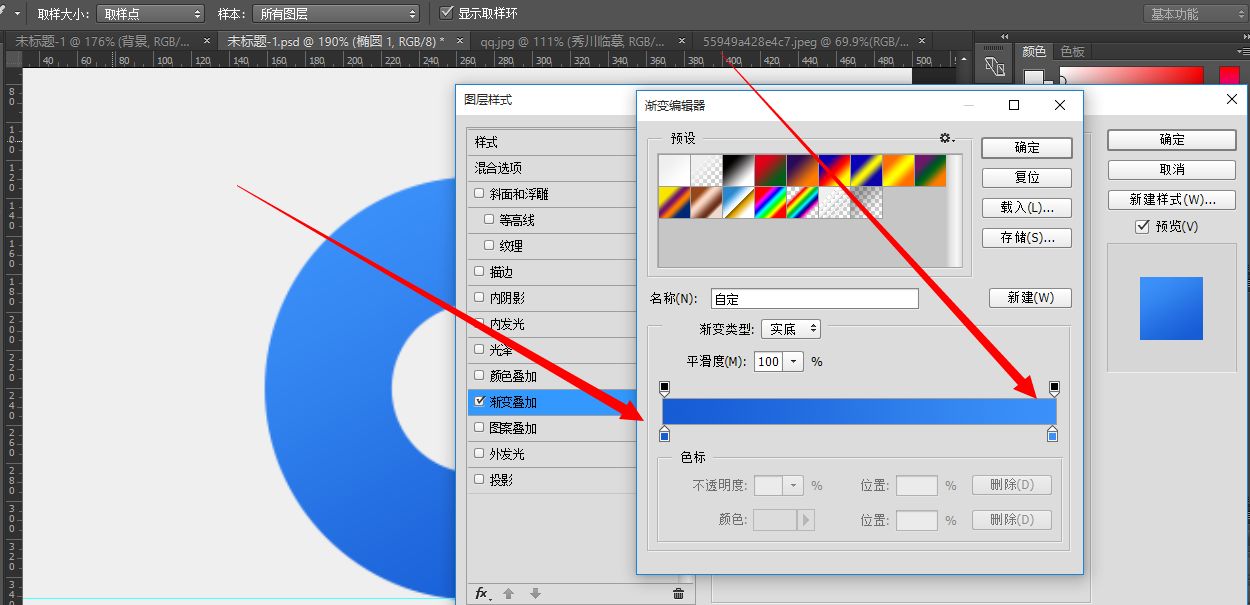
切一个左边的小圆来。
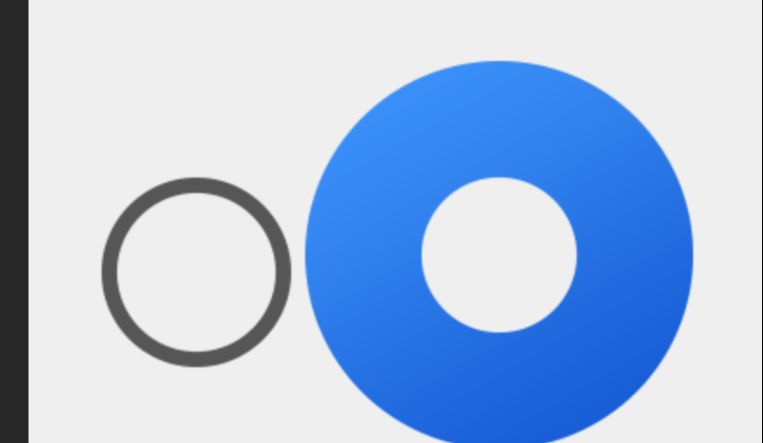
添加图层样式 90°的线性渐变叠加。

把小圆放到中间。
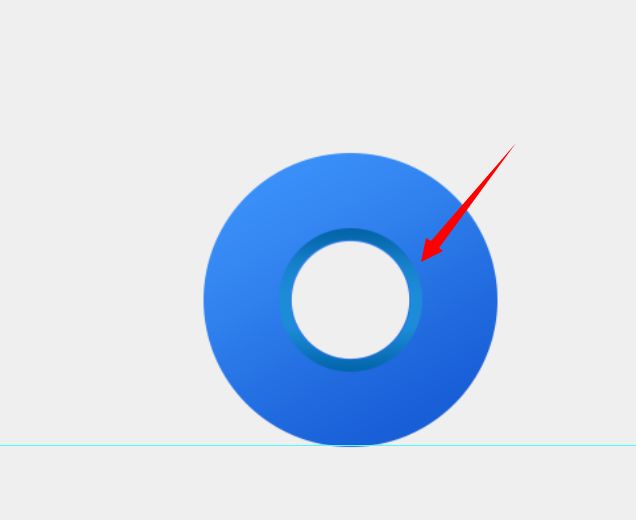
ctrl+j复制出外面那个大圆,右键清除图层样式。
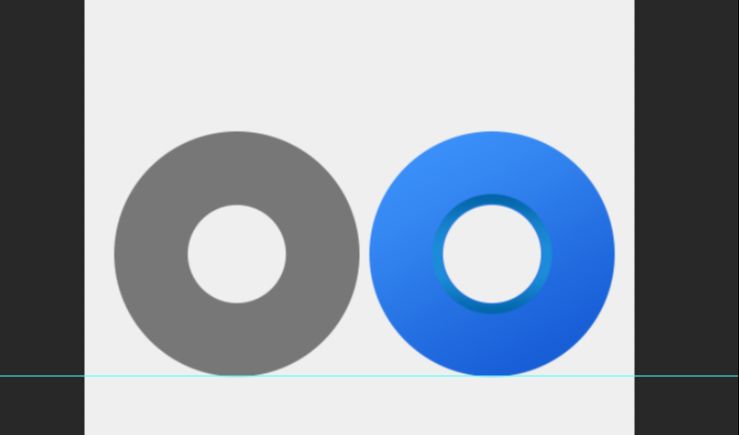
填充颜色 a5daff。
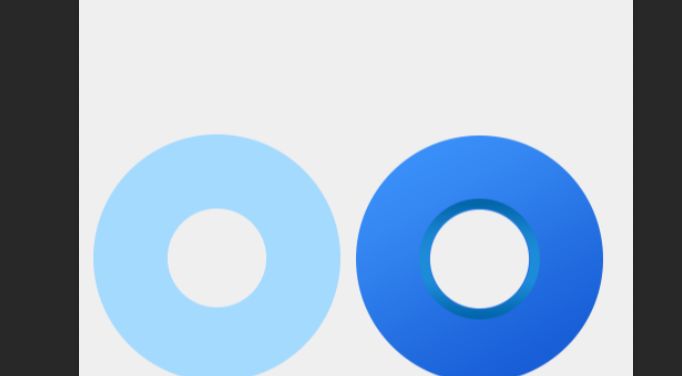
添加蒙版,拉个黑到白色的渐变,用笔刷调整好 透明度慢慢擦。
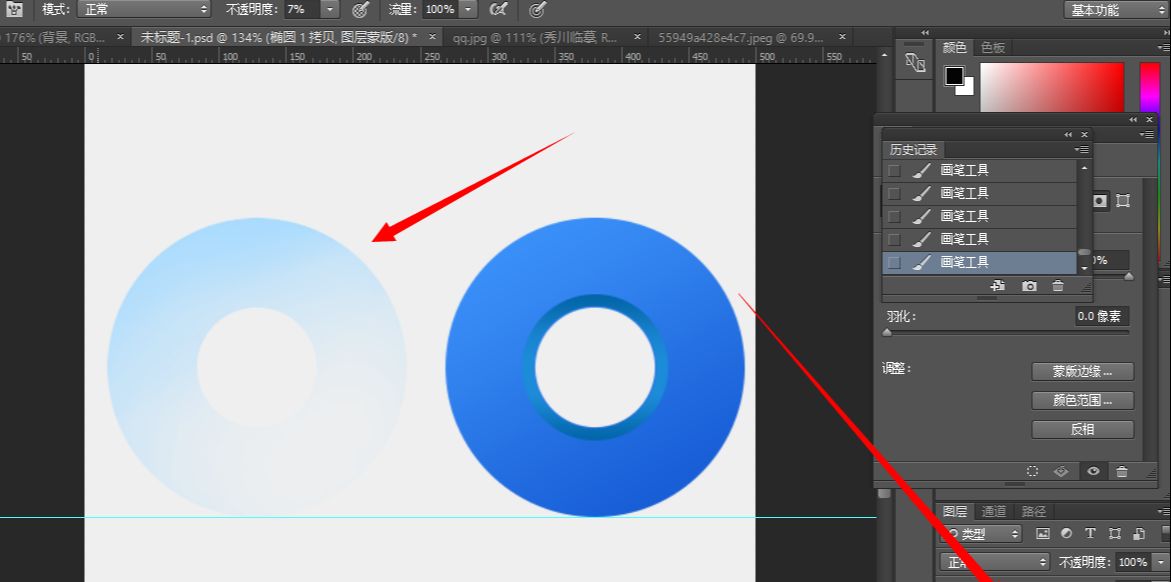
覆盖到大圆上面,把添加蒙版的这个圆形向下向右各移动一个像素,让整体具有立体感。
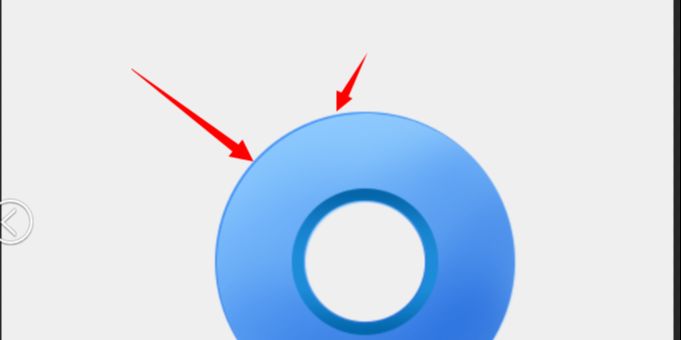
按U椭圆工具和矩形工具画。

按P钢笔工具勾出形状。
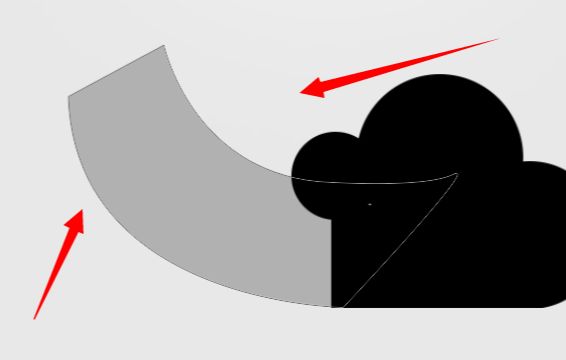
这时候把云朵填充白色,先复制出一个圆形,添加蒙版填充颜色。
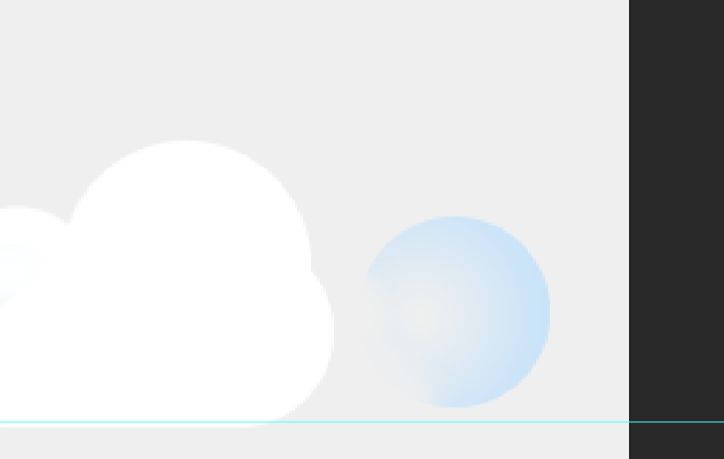
覆盖到原来的圆形的上面,其他两个圆也按照如上,复制添加蒙版擦出来。
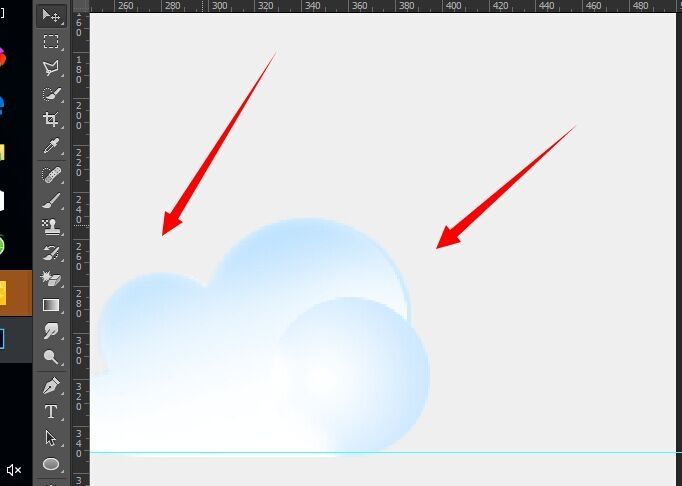
钢笔勾出的形状,也是添加蒙版擦擦。
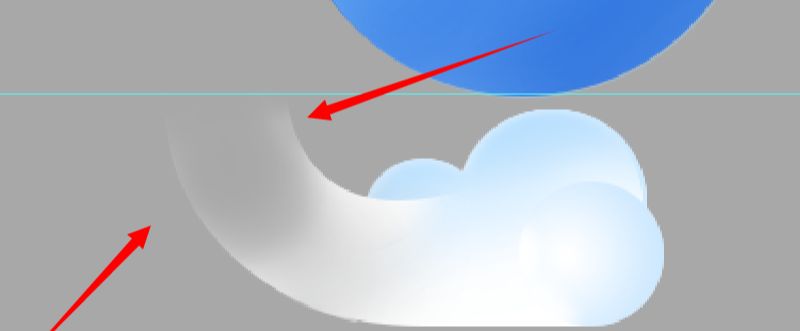
用钢笔勾出形状,添加蒙版擦擦,用钢笔顺着圆形的内侧勾就行。
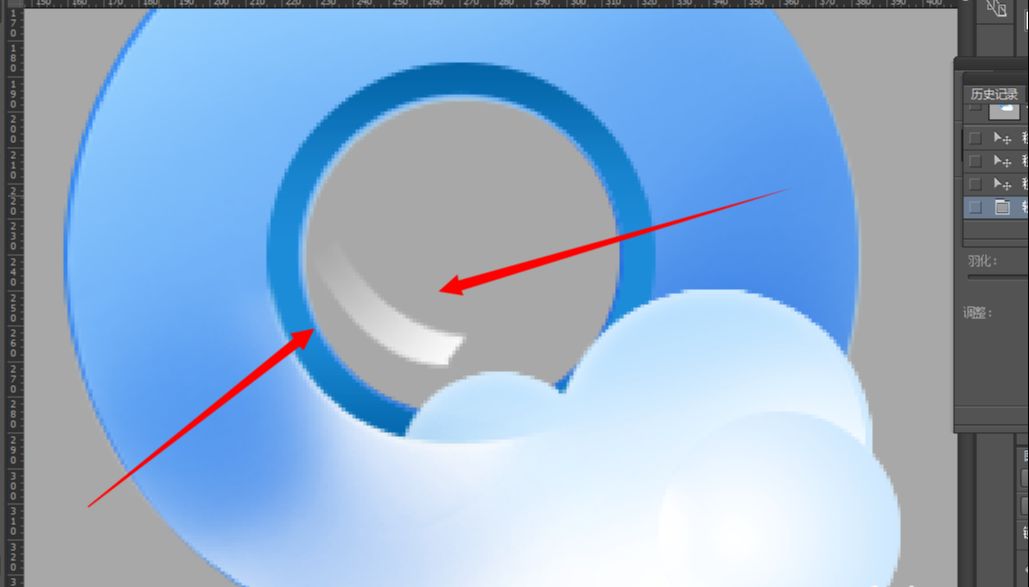
勾好后,放在内侧这个位置。
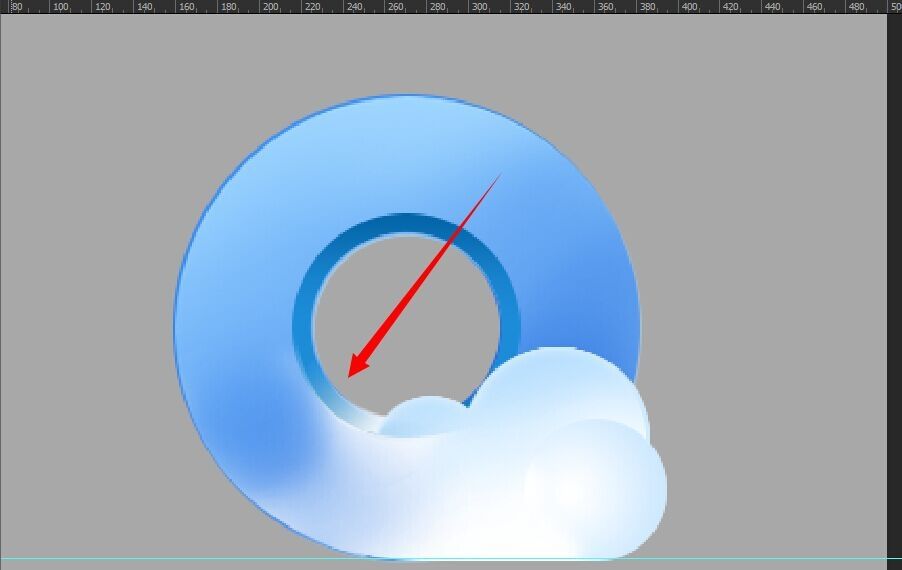
新建个图层,用钢笔顺着圆形勾出形状,描边白色。还是添加蒙版,稍微擦擦两端。
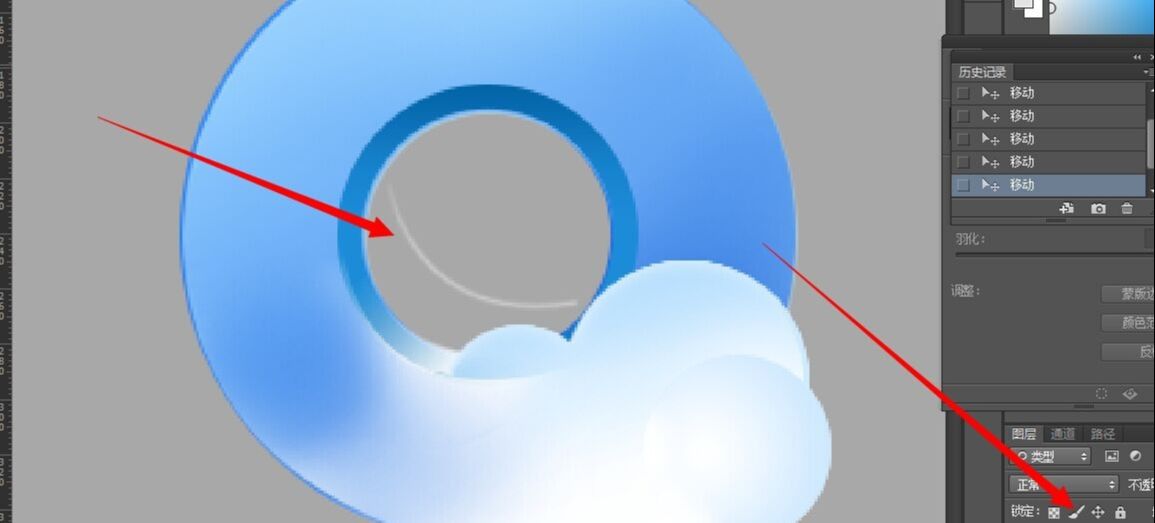

做个阴影高光。
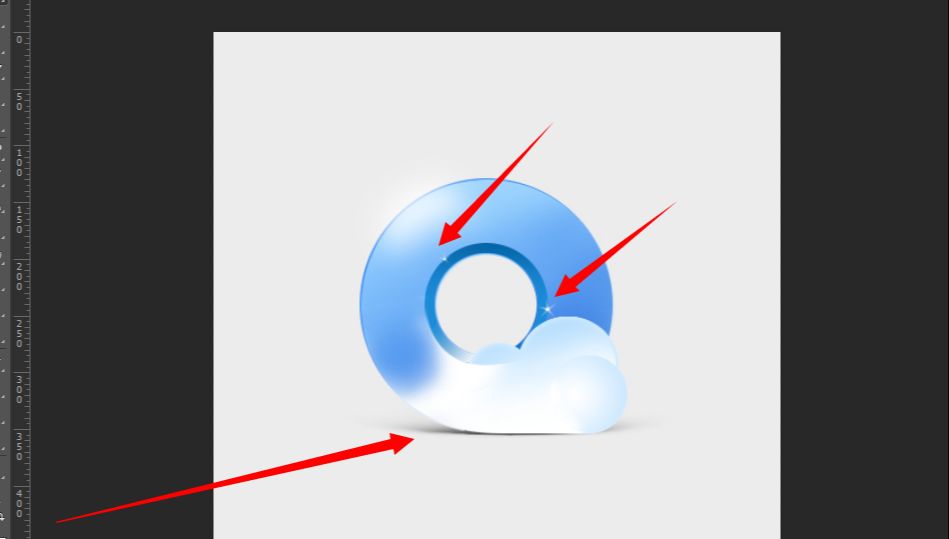
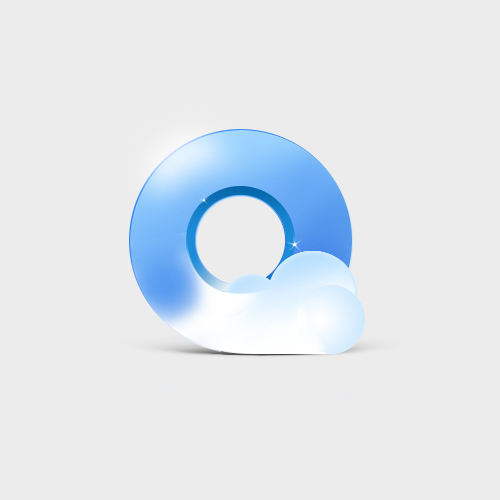
PS临摹超强质感QQ浏览器图标相关文章:
无相关信息扫一扫手机观看!

最新更新的教程榜单
- photoshop做立体铁铬字03-08
- ps制作字体雪花效果03-08
- ps需要win10或者更高版本得以运行03-08
- adobe03-08
- ps怎么撤销的三种方法和ps撤销快捷键以及连03-08
- ps神经滤镜放哪里03-08
- Photoshopcs6和cc有什么差别,哪个好用,新手03-08
- ps怎么给文字加纹理03-08
- ps怎么修图基本步骤03-08
- adobephotoshop是什么意思03-08











